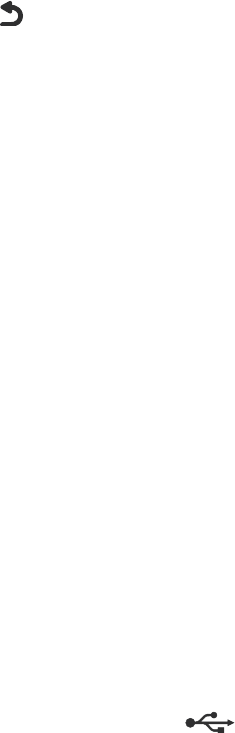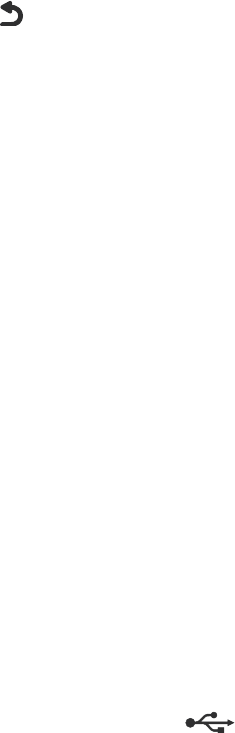
116
5 Stlačte .
6 Stlačte .
• Veľkosť papiera Legal—preformátujte dokument na veľkosť papiera Letter.
Riešenie sieťových problémov
• „Konfigurovaná tlačiareň sa nezobrazí v zozname tlačiarní nájdených na sieti“ na str. 116
• „Nie je možné tlačiť na sieťovú tlačiareň“ na str. 117
• „Sieťový názov sa nezobrazí v zozname“ na str. 117
Konfigurovaná tlačiareň sa nezobrazí v zozname tlačiarní nájdených
na sieti
Identifikátor SSID nie je vysielaný. Uistite sa, či sú bezpečnostné kódy správne.
Uistite sa, či je tlačiareň pripojená k zdroju napájania a či je zapnutá. Podrobnosti sú uvedené v časti
„Sieťové tlačidlo nesvieti“ na str. 102.
Ak používate tlačový server:
1 Vizuálne skontrolujte poškodenie ethernetového kábla.
2 Pevne zapojte jednu koncovku ethernetového kábla do tlačiarne alebo tlačového servera.
3 Pevne zapojte druhú koncovku ethernetového kábla do sieťového rozbočovača alebo konektora
v stene.
Ak používate tiež USB kábel:
1 Vizuálne skontrolujte poškodenie USB kábla.
2 Pevne zapojte obdĺžnikovú koncovku USB kábla do USB konektora na počítači. USB konektor je
označený symbolom USB .
3 Štvorcovú koncovku USB kábla zapojte pevne do USB konektora v zadnej časti tlačiarne.
Podrobnosti o nastavení si pozrite v dokumentácii tlačového servera v prípade, že:
• Indikátory tlačového servera nesvietia.
• USB kábel nie je pripojený k tlačovému serveru.
• Tlačový server nie je pripojený k zdroju napájania.
Ak žiadne z predchádzajúcich riešení nevyrieši problém, odinštalujte a preinštalujte softvér tlačiarne.
Podrobnosti sú uvedené v časti „Odobranie a preinštalovanie softvéru“ na str. 125.